今天有人发给我一个 Word 文档,里面竟然有个类似 outlook 发邮件的东西,为关闭这个发邮件的工具栏,翻阅了很多资料,到微软的官方也去看了一次。根据微软的官方解释 “这是添加了邮件接收人的原因,您尝试取消它既可。”,那么如何取消这个发邮件的工具栏呢?要注意的是,必须要安装 OUTLOOK,否则你调出的那个命令是灰色的,根本无法使用,切记切记。
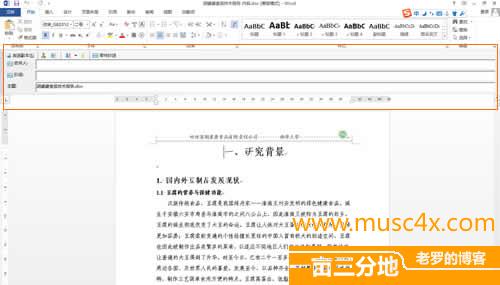
第一步 打开文件,文件--> 选项--> 自定义功能区。
在左边部分那个下拉列表框中选择 “不在功能区中的命令”,然后在下面的列表中选择 “发送至邮件收件人”(这 选项的位置在滚动条拉到与自定义功能区对齐的地方就差不多出现了) 如图。
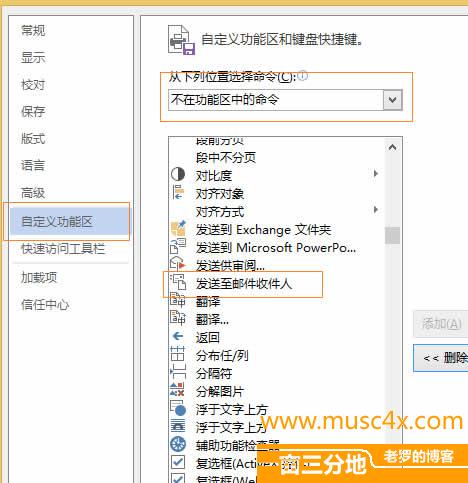
然后在右边的下拉列表框中选择 “主选项卡”(其实可以选择别的,主要是为了以后好操作),找到 “邮件”,点到最下面,选择 “新建组”(名字可以根据你的需要改,改名就点 “重命名”),然后就可以看到邮件下面就出现了一个 “新建组” 的列表。
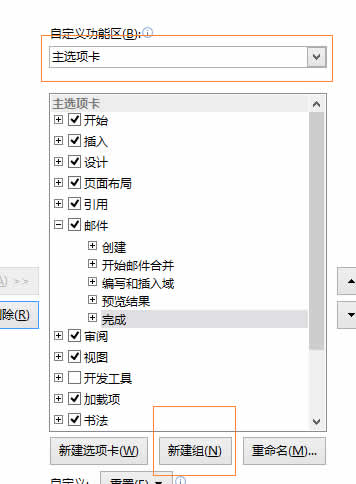
第二步,选中左边的 “发送至邮件收件人” ,右边的 “新建组 (自定义)”,点当中的 “添加”,然后确定。如图
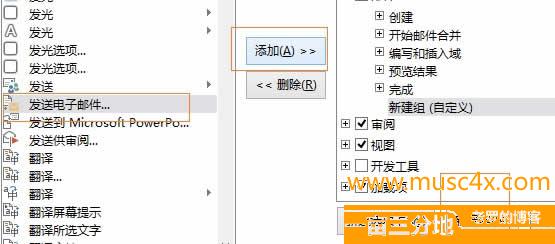
第三步,打开 Word 原文,找到 邮件选项卡,可以看到最右边有个新建组。
点一下那个 “邮件收件人”(注意,如果没有安装 outlook 的话,此按钮是灰色的无法操作,意思是必须安装微软的 outlook),看看吧,那个发邮件的东西的邮件发送窗口消失了。如果再点一下,又把邮件发送窗口栏调出来了。
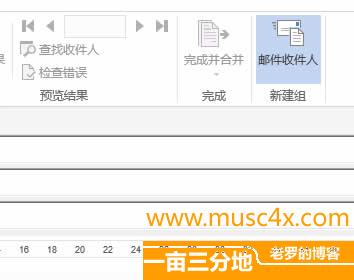
我的是 WIN7 不知道能不能用过